Logoer er kombinationen af disse tre komponenter; billeder, tekst og former. Det repræsenterer som identifikation af virksomheden, men det kan være mere end det. De fleste designede logoer er attraktive i sig selv. Der er tidspunkter, hvor du, når du eksporterer en video, redigerer på software, og den tilføjer et logo på den video, du eksporterer. For at præsentere fotografiet, kan du redigere med et logo give et forkert indtryk på nogle, primært hvis det bruges professionelt. Ved at bruge et passende værktøj kan du fjerne disse distraherende logoer, som en logofjerner. Følgende software, vi introducerer, kan være en hjælp for dig fjerne et logo fra videoen.
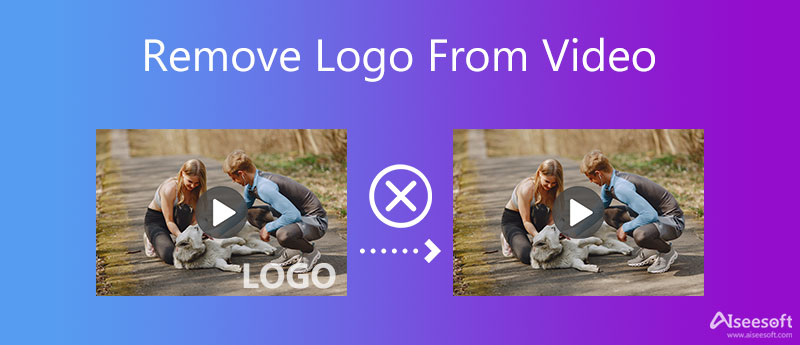
Aiseesoft Video Converter Ultimate er et spændende værktøj, der giver funktioner, du kan bruge til at fjerne logoet fra video med en nem proces. Da vi er på emnet at fjerne vandmærket, er dette værktøj det mest effektive, fordi det ikke efterlader nogen spor på det efter at have fjernet det. Med dette værktøj kan du fjerne flere vandmærker i din video inden for et par klik. Denne software kan være praktisk til at fjerne vandmærket. Alligevel kan du også bruge denne software til at tilføje et vandmærke på videoen. For at få en ren video uden logoet, følg nedenstående trin for at prøve det nu.
100 % sikker. Ingen annoncer.
100 % sikker. Ingen annoncer.
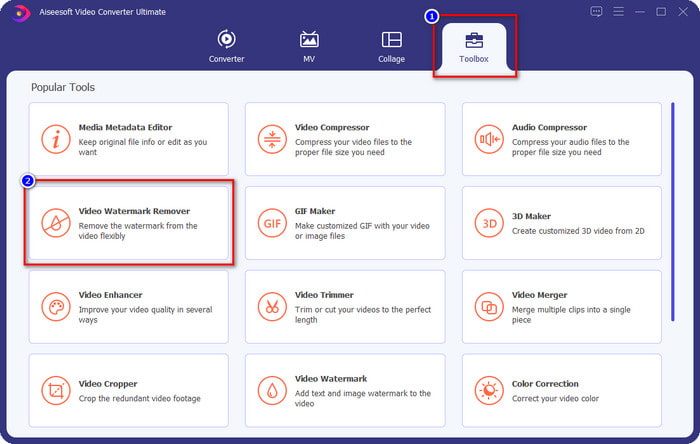
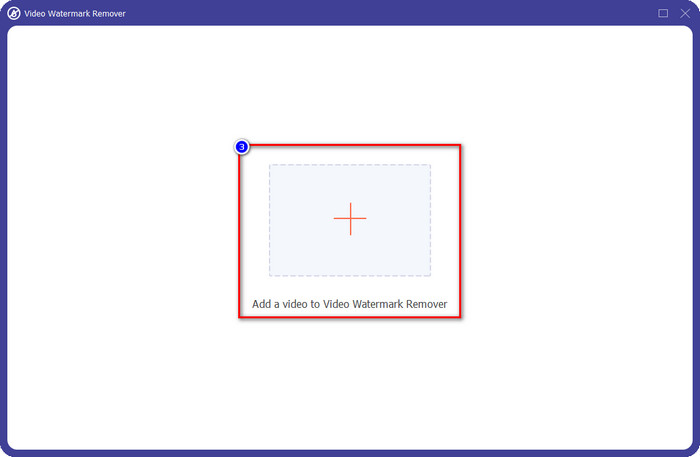
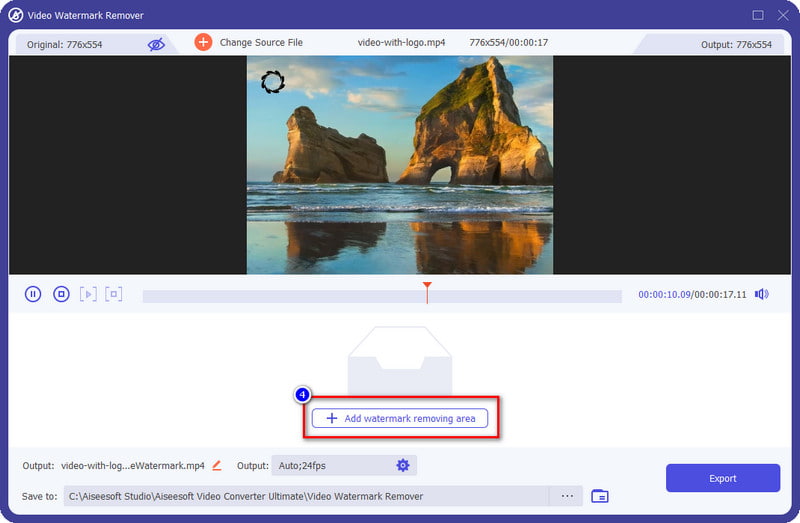
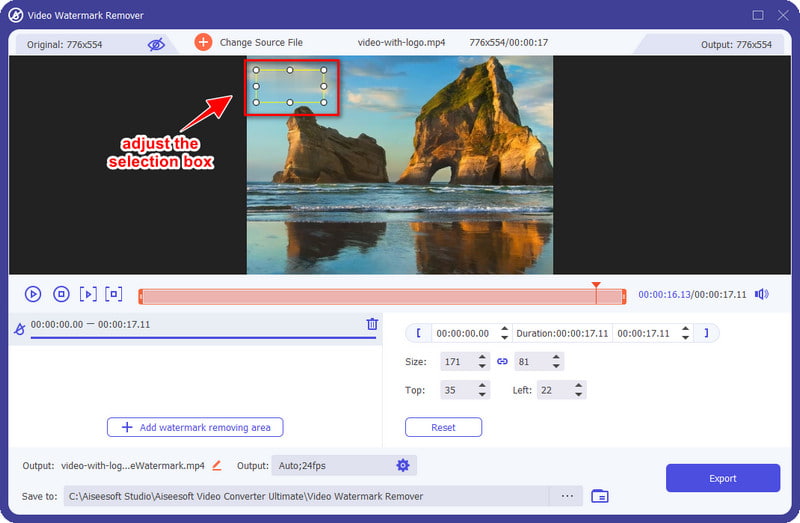
Valgfri: Hvad hvis du har to eller flere vandmærker på videoen? Klik på Tilføj område til fjernelse af vandmærke så mange du vil fjerne vandmærket. Placer det på det andet vandmærke for at fjerne dem, når du eksporterer.

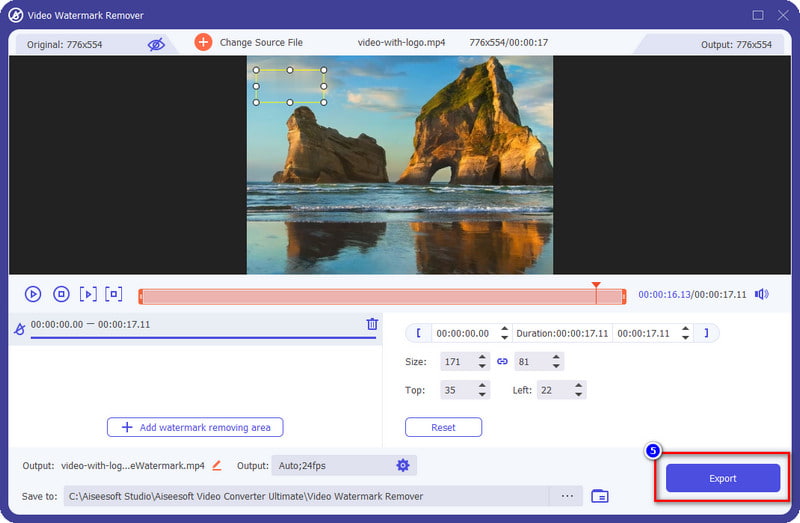
PROS
CONS
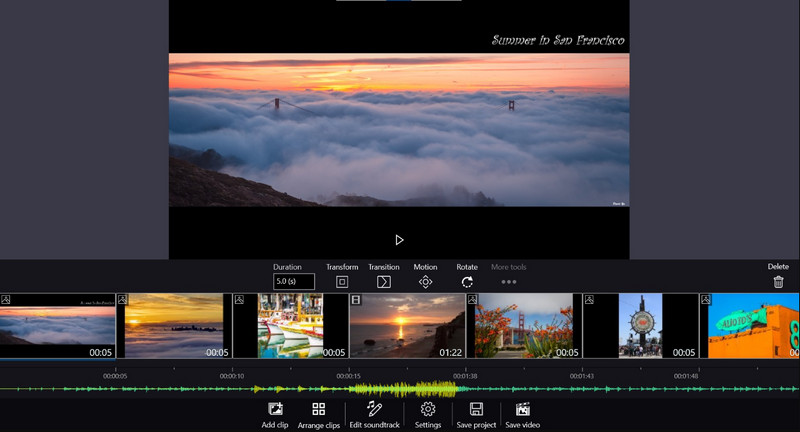
Windows Movie Maker er en indbygget videoredigeringsapp, som du frit kan bruge på Windows-operativsystemet. Dette værktøj giver dig mulighed for nemt at beskære logoet i din video for at fjerne vandmærket i din video. Du behøver heller ikke være professionel for at bruge denne software på grund af dens letforståelige GUI. Alt, selv læring, kan køre problemfrit. Softwaren er dog ikke tilgængelig på den mest opdaterede version af Windows OS, hvilket betyder, at få desktops har adgang til dette værktøj. Så antag, at du har softwaren og vil vide, hvordan du fjerner et logo fra en video ved hjælp af Windows Movie Maker. I så fald kan du grundigt følge nedenstående trin.
PROS
CONS
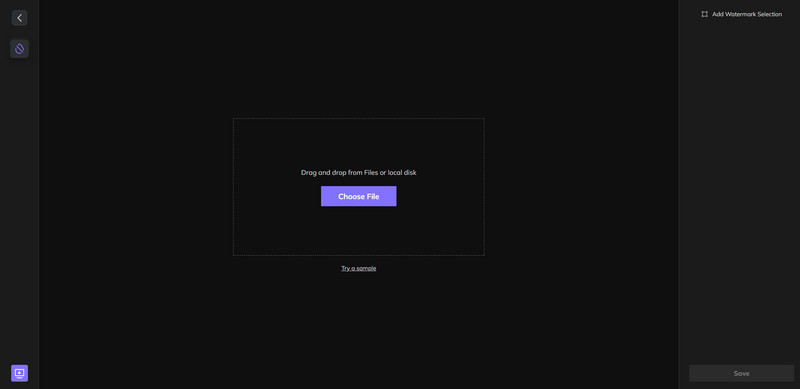
HitPaw Watermark Remover Online er et onlineværktøj, der giver dig mulighed for at fjerne vandmærker, stempler, logoer eller andet, der forstyrrer videoen. På samme måde som det ultimative værktøj skal du placere valgboksen på logoet for at fjerne det. Du har dog lov til at gøre det én gang, og du kan ikke fjerne flere vandmærker på videoen samtidigt. Ikke desto mindre kan det fjerne flere vandmærker på video, såsom Tiktok-logo. Det betragtes stadig som en af de mest effektive vandmærkefjernere, du kan bruge på din enhed gratis. For at lære dig, hvordan du fjerner Tiktok-logoet fra videoen, hjælper trinnet nedenfor dig med at gøre det.
PROS
CONS
1. Hvordan fjerner jeg iSkysoft-logoet fra videoen?
Når du fjerner iSkysoft-logoet fra videoen, kan du bruge det angivne værktøj, vi tilføjede i denne artikel. De kan fjerne ethvert logo eller vandmærke i din video effektivt uden at ofre kvaliteten.
2. Hvorfor skal jeg fjerne logoet på videoen?
Til præsentation er det bedre at producere en kvalitetsvideo uden logo på videoen. For at undgå at publikum bliver distraheret af det logo, som videoen har. Antag også, at du vil producere en præsentabel video. Det er bedre at fjerne det, før det ødelægger hele det videoindhold, du ønsker at levere.
3. Hvad er fordelen ved at fjerne logoet fra en video?
Udover at være smukt præsenteret og undgå distraktion, er det nødvendigt at fjerne logoet fra videoen. Især hvis du vil nyde at se det endelige output, du har redigeret, optaget osv.
Konklusion
Dette blogindlæg samler de bedste måder at fjerne et logo på fra vores video, som du kan bruge på Windows, Mac og internettet. Ved hjælp af selvstudiet om hvert værktøj kan det blive lettere for brugerne at forstå, hvordan de fjerner det permanent. Så hvad synes du om denne artikel? hjalp det dig? Hvis ja, kan du give en 5-stjernet pris for at hjælpe os med at vokse i fremtiden. Hvis du vil læse mere information om forskellige emnetyper, kan du klikke på linket nedenfor for mere læsning.
Video- og billedvandmærke
Hvad er et vandmærke Vandmærke Remover Vandmærkefjerner-app Fjern vandmærke i Photoshop Fjern vandmærke fra foto Fjern uønskede objekter fra foto Fjern tekst fra et billede Fjern vandmærket fra en video Fjern TikTok vandmærke Fjern tekst fra video Fjern Bandicam vandmærke Fjern vandmærke fra GIF
Video Converter Ultimate er fremragende videokonverter, editor og forstærker til at konvertere, forbedre og redigere videoer og musik i 1000 formater og mere.
100 % sikker. Ingen annoncer.
100 % sikker. Ingen annoncer.